[ad_1]
如果您经常使用终端用户,甚至是新手,当您执行“不允许”的操作时,您可能会遇到烦人的哔哔声。 例如,如果您在终端中并在没有要删除的字符时按退格键,则此铃声会响起。 播放此铃声的另一个实例是当您尝试按 Tab 键完成时,尽管它没有完成。 如果您仍然无法弄清楚我们在谈论什么声音,请尝试在您的终端中运行以下命令,您就会知道这个终端铃声是如何响起的:
$ echo -e 'a'
使这种烦人的声音静音的解决方案是通过终端本身。 您需要做的就是使用终端首选项 UI 关闭此声音。 通过这种方式,您可以更专注于手头的工作,而不是体验只会分散您注意力的令人不安的声音。
我们已经在 Debian 10 Buster 系统上运行了本文中提到的命令和过程。
静音硬件蜂鸣
请按照以下步骤使终端本身的终端铃声静音:
第 1 步:打开终端
按 Super(Windows) 键打开终端应用程序并通过应用程序启动器搜索终端,如下所示:
步骤 2:访问终端首选项
终端首选项可让您对整体终端体验进行多项自定义。 这还包括将终端铃声静音。 您可以通过两种方式访问“首选项”视图:
单击编辑菜单,然后选择首选项选项,如下所示:
或者,
在终端窗口中右键单击,然后从菜单中选择首选项,如下所示:
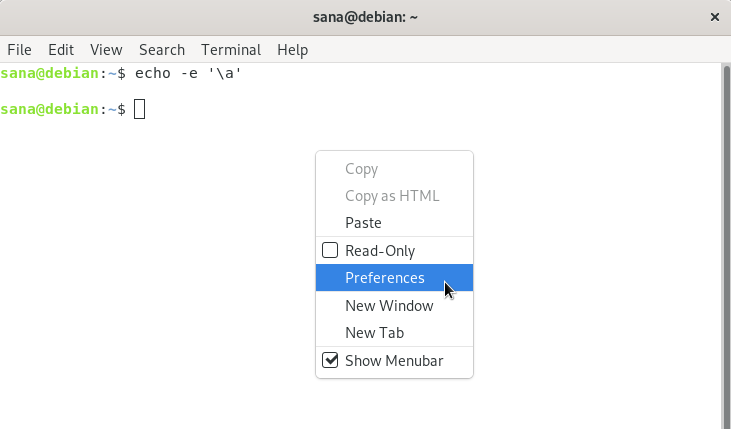
首选项视图在以下视图中打开:
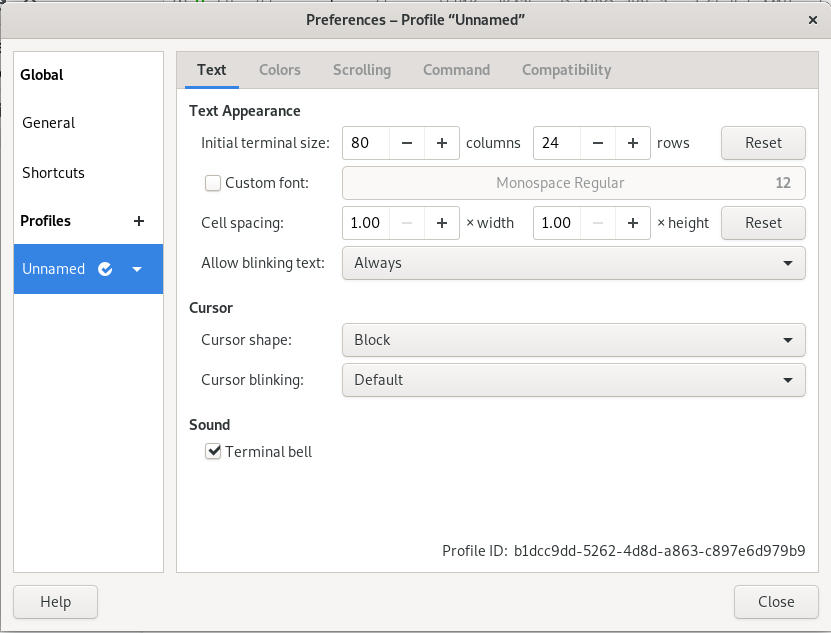
默认情况下,首选项视图在未命名的配置文件视图中打开。 首选项让您可以创建自定义配置文件,您可以根据需要将其应用于终端。 但是,我们将使用此默认未命名配置文件来编辑终端响铃设置。
第 3 步:编辑首选项
在首选项视图中,尝试找到“终端铃”选项下的声音类别。 默认情况下选中此选项,这意味着启用硬件蜂鸣声。
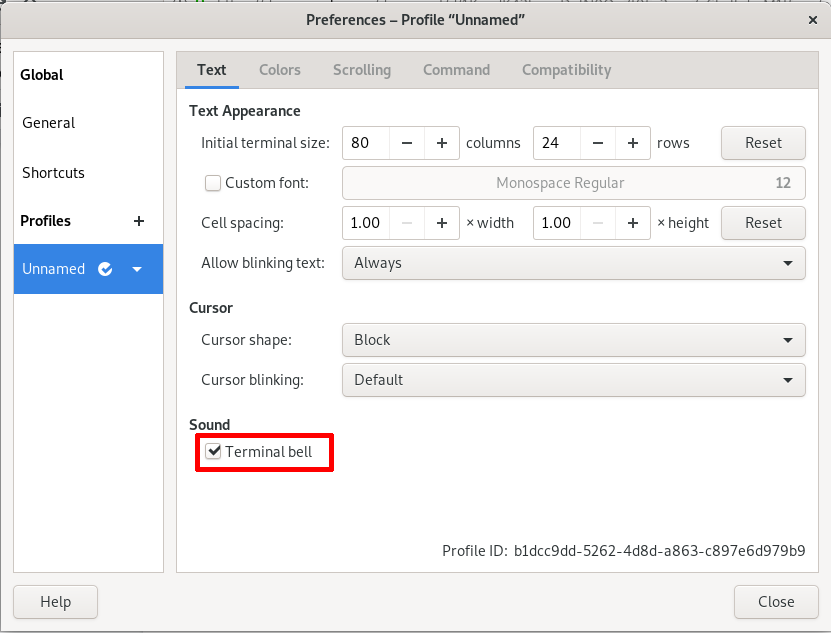
取消选中此选项以关闭终端铃声。 点击关闭按钮,现在检查终端铃声; 它不会在任何触发器上发出哔哔声。 当命令提示符中没有输入任何内容时,您可以通过点击“退格”或“制表符”轻松验证这一点。
现在,当您试图专注于更重要的事情时,您将不再被这种“主要”烦人的哔声所困扰。
[ad_2]